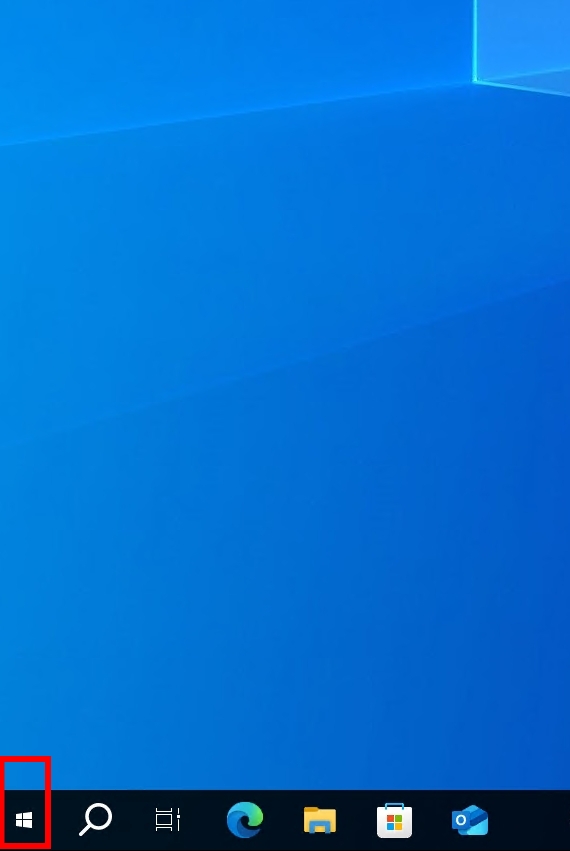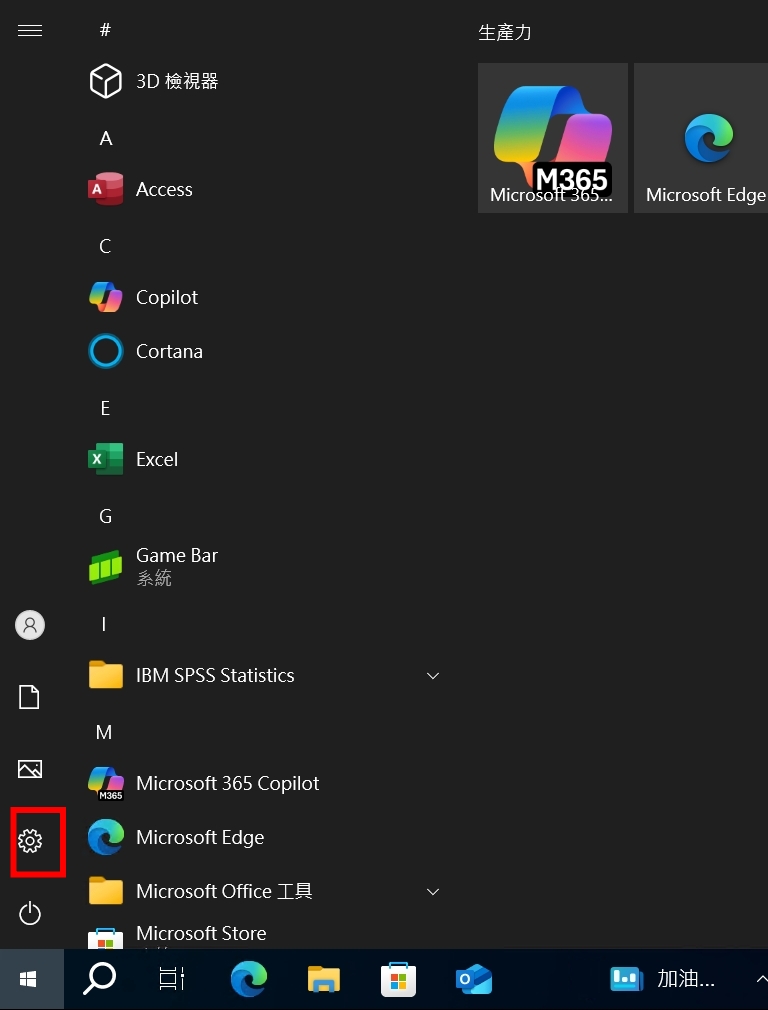Office2016軟體移除教學說明
出自KMU Wiki
(修訂版本間差異)
| 在2024年11月11日 (一) 09:40所做的修訂版本 (編輯) Mingzong (對話 | 貢獻) (新頁面: <font size="5px" color="#FF0000"><strong>示範環境為Windows 10</strong></font> = 移除電腦內的Office2016<font size="6px" color="#FF0000"><strong>(電腦已安裝,如何移除...) ←上一個 |
當前修訂版本 (2025年11月4日 (二) 08:13) (編輯) (撤銷) Mingzong (對話 | 貢獻) (→點選左下角飛行視窗圖示"開始"展開後選擇齒輪"設定"進入"應用程式") |
||
| (2個中途的修訂版本沒有顯示。) | |||
| 第3行: | 第3行: | ||
| = 移除電腦內的Office2016<font size="6px" color="#FF0000"><strong>(電腦已安裝,如何移除)</strong></font> = | = 移除電腦內的Office2016<font size="6px" color="#FF0000"><strong>(電腦已安裝,如何移除)</strong></font> = | ||
| - | == 點選左下角飛行視窗圖示"開始"展開後選擇齒輪"設定"進入"應用程式" == | + | == 點選左下角飛行視窗圖示"開始" == |
| + | |||
| + | [[Image:7z-start.jpg|1000px]]] | ||
| + | |||
| + | == 展開後選擇齒輪"設定" == | ||
| + | |||
| + | [[Image:7z-control.jpg|1000px]]] | ||
| + | |||
| + | == 進入"應用程式" == | ||
| [[Image:O2016remove-1.jpg|1000px]]] | [[Image:O2016remove-1.jpg|1000px]]] | ||
| 第41行: | 第49行: | ||
| == 稍待片刻清單內無"OneNote"程式便是移除完成(有些程式比較小並不會出現移除程序對話方塊) == | == 稍待片刻清單內無"OneNote"程式便是移除完成(有些程式比較小並不會出現移除程序對話方塊) == | ||
| + | = Office2016軟體移除示範影片 = | ||
| + | == [https://fs.kmu.edu.tw/licsoft/tdl.php?file=office2016-uninstall.mp4 fs.kmu.edu.tw需登入才能觀看 ] == | ||
當前修訂版本
示範環境為Windows 10